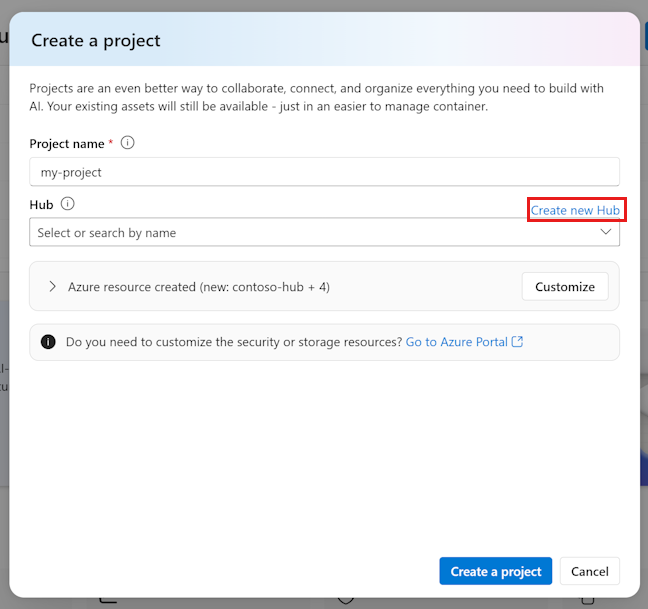Примечание
Для доступа к этой странице требуется авторизация. Вы можете попробовать войти или изменить каталоги.
Для доступа к этой странице требуется авторизация. Вы можете попробовать изменить каталоги.
В этом руководстве вы используете SDK Azure AI Foundry (и другие библиотеки) для создания, настройки и оценки приложения чата для вашей розничной компании под названием Contoso Trek. Ваша компания розничной торговли специализируется на снаряжении и одежде для кемпинга. Приложение чата должно отвечать на вопросы о продуктах и службах. Например, приложение чата может ответить на такие вопросы, как "какая палатка является самой водонепроницаемой?" или "что является лучшим спящим мешком для холодной погоды?".
Это руководство является частью одного из трех частей учебника. Эта часть позволяет вам подготовиться к написанию кода в двух частях и оценить приложение чата в третьей части. В этой части вы:
- Создание проекта
- Создание индекса поиска ИИ Azure
- Установите Azure CLI и войдите в систему
- Установка Python и пакетов
- Развертывание моделей в проекте
- Настройка переменных среды
Если вы выполнили другие руководства или краткие руководства, возможно, вы уже создали некоторые ресурсы, необходимые для этого руководства. Если вы это уже сделали, можете пропустить эти шаги.
Это руководство является частью одного из трех частей учебника.
Предпосылки
Замечание
В этом руководстве используется центральный проект. Действия и код, показанные здесь, не работают для проекта Azure AI Foundry. Дополнительные сведения см. в разделе "Типы проектов".
- Учетная запись Azure с активной подпиской. Если у вас нет учетной записи, создайте бесплатную учетную запись.
Создание центрального проекта
Чтобы создать центральный проект в Azure AI Foundry, выполните следующие действия.
Войдите в Azure AI Foundry.
-
Дальнейшие действия зависят от того, где вы находитесь:
Если у вас нет существующих проектов: выполните действия, описанные в кратком руководстве. Начало работы с Azure AI Foundry для создания первого проекта.
Если вы находитесь в проекте: выберите элемент навигации проекта, а затем нажмите кнопку "Создать ресурс".

Если вы не находитесь в проекте: нажмите кнопку "Создать" в правом верхнем углу, чтобы создать проект Azure AI Foundry

Выберите ресурс центра ИИ, а затем нажмите кнопку "Далее".
Введите имя проекта.
Если у вас есть хаб, вы увидите тот, который вы использовали недавно.
Если у вас нет концентратора, он создается по умолчанию.
Нажмите кнопку "Создать".
Развертывание моделей
Вам потребуется две модели для создания приложения чата на основе RAG: модели чата Azure OpenAI (gpt-4o-mini) и модели внедрения Azure OpenAI (text-embedding-ada-002). Разверните эти модели в проекте Azure AI Foundry, используя этот набор шагов для каждой модели.
Эти шаги развертывают модель в конечную точку в режиме реального времени из каталога моделей портала Azure AI Foundry:
Подсказка
Так как вы можете настроить левую панель на портале Azure AI Foundry, вы можете увидеть различные элементы, отличные от указанных в этих шагах. Если вы не видите, что вы ищете, выберите ... Подробнее в нижней части левой панели.
На левой панели выберите каталог моделей.
Выберите модель gpt-4o-mini в списке моделей. Вы можете использовать панель поиска, чтобы найти ее.
На странице сведений о модели выберите "Использовать эту модель".
Оставьте имя развертывания по умолчанию. Выберите Развернуть. Или, если модель недоступна в вашем регионе, для вас выбран другой регион и подключен к проекту. В этом случае выберите "Подключиться и развернуть".
После развертывания gpt-4o-mini повторите действия по развертыванию модели text-embedding-ada-002.
Создать службу Azure AI Search
Цель этого приложения — основывать ответы модели на ваших пользовательских данных. Индекс поиска используется для получения соответствующих документов на основе вопроса пользователя.
Для создания индекса поиска требуется служба ИИ Azure и подключение.
Замечание
Создание службы поиска Azure AI и последующих индексов связано с затратами. Информацию о ценах и уровнях цен для службы Azure AI можно увидеть на странице создания, чтобы подтвердить затраты перед созданием ресурса. В этом руководстве мы рекомендуем использовать ценовую категорию "Базовый" или более поздней версии.
Если у вас уже есть служба поиска Azure AI, перейдите к следующему разделу.
В противном случае можно создать служба ИИ Azure с помощью портал Azure.
Подсказка
Этот шаг — это единственный раз, когда вы используете портал Azure в этом руководстве. Остальная часть работы выполняется на портале Azure AI Foundry или в локальной среде разработки.
- Создайте службу поиска Azure AI в портале Azure.
- Выберите группу ресурсов и параметры экземпляра. На этой странице можно просмотреть сведения о ценах и ценовых категориях.
- Продолжайте работу с мастером и выберите «Проверить и назначить», чтобы создать ресурс.
- Проверьте сведения о своей службе поиска Azure AI, включая предполагаемые затраты.
- Выберите Создать, чтобы создать службу поиска на базе ИИ Azure.
Подключение поиска ИИ Azure к проекту
Если у вас уже есть подключение к поиску ИИ Azure в проекте, вы можете перейти к установке Azure CLI и войти в систему.
На портале Azure AI Foundry проверьте подключенный ресурс поиска ИИ Azure.
В Azure AI Foundry перейдите в проект и выберите центр управления в левой области.
В разделе "Подключенные ресурсы" просмотрите, есть ли у вас подключение к типу службы "Поиск ИИ Azure".
Если у вас есть подключение к поиску ИИ Azure, вы можете перейти к следующему разделу.
В противном случае выберите "Создать подключение" и " Поиск по искусственному интеллекту Azure".
Найдите вашу службу поиска Azure AI в параметрах и выберите Добавить подключение.
Используйте ключ API для проверки подлинности.
Это важно
Опция ключа API не рекомендуется для продакшн. Чтобы выбрать и использовать рекомендуемый параметр аутентификации Microsoft Entra ID, необходимо также настроить управление доступом для службы поиска Azure AI. Назначьте для своей учетной записи пользователя роли участника данных индекса поиска и участника службы поиска. Дополнительные сведения см. в статье "Подключение к поиску ИИ Azure" с помощью ролей и управления доступом на основе ролей на портале Azure AI Foundry.
Выберите Добавить подключение.
Создание новой среды Python.
В выбранной интегрированной среде разработки создайте новую папку для проекта. Откройте окно терминала в этой папке.
Сначала необходимо создать новую среду Python. Не устанавливайте пакеты в глобальную установку Python. При установке пакетов Python всегда следует использовать виртуальную или конда-среду, в противном случае можно разорвать глобальную установку Python.
При необходимости установите Python
Рекомендуется использовать Python 3.10 или более поздней версии, но требуется по крайней мере Python 3.9. Если у вас нет подходящей версии Python, следуйте инструкциям в руководстве по Python VS Code , чтобы проще всего установить Python в операционной системе.
Создание виртуальной среды
Если у вас уже установлен Python 3.10 или более поздней версии, создайте виртуальную среду с помощью следующих команд:
Активация среды Python означает, что при запуске python или pip из командной строки используется интерпретатор Python, содержащийся в .venv папке приложения.
Замечание
Вы можете использовать deactivate команду для выхода из виртуальной среды Python, а затем повторно активировать ее при необходимости.
Установка пакетов
Установите необходимые пакеты.
Сначала создайте файл с именем requirements.txt в папке проекта. Добавьте в файл следующие пакеты:
azure-ai-projects==1.0.0b10 azure-ai-inference[prompts] azure-identity azure-search-documents pandas python-dotenv opentelemetry-apiУстановите необходимые пакеты:
pip install -r requirements.txt
Создание вспомогательного скрипта
Создайте папку для работы. Создайте файл с именем config.py в этой папке. Этот вспомогательный скрипт используется в следующих двух частях серии учебников. Добавьте следующий код:
# ruff: noqa: ANN201, ANN001
import os
import sys
import pathlib
import logging
from azure.identity import DefaultAzureCredential
from azure.ai.projects import AIProjectClient
from azure.ai.inference.tracing import AIInferenceInstrumentor
# load environment variables from the .env file
from dotenv import load_dotenv
load_dotenv()
# Set "./assets" as the path where assets are stored, resolving the absolute path:
ASSET_PATH = pathlib.Path(__file__).parent.resolve() / "assets"
# Configure an root app logger that prints info level logs to stdout
logger = logging.getLogger("app")
logger.setLevel(logging.INFO)
logger.addHandler(logging.StreamHandler(stream=sys.stdout))
# Returns a module-specific logger, inheriting from the root app logger
def get_logger(module_name):
return logging.getLogger(f"app.{module_name}")
# Enable instrumentation and logging of telemetry to the project
def enable_telemetry(log_to_project: bool = False):
AIInferenceInstrumentor().instrument()
# enable logging message contents
os.environ["AZURE_TRACING_GEN_AI_CONTENT_RECORDING_ENABLED"] = "true"
if log_to_project:
from azure.monitor.opentelemetry import configure_azure_monitor
project = AIProjectClient.from_connection_string(
conn_str=os.environ["AIPROJECT_CONNECTION_STRING"], credential=DefaultAzureCredential()
)
tracing_link = f"https://ai.azure.com/tracing?wsid=/subscriptions/{project.scope['subscription_id']}/resourceGroups/{project.scope['resource_group_name']}/providers/Microsoft.MachineLearningServices/workspaces/{project.scope['project_name']}"
application_insights_connection_string = project.telemetry.get_connection_string()
if not application_insights_connection_string:
logger.warning(
"No application insights configured, telemetry will not be logged to project. Add application insights at:"
)
logger.warning(tracing_link)
return
configure_azure_monitor(connection_string=application_insights_connection_string)
logger.info("Enabled telemetry logging to project, view traces at:")
logger.info(tracing_link)
Замечание
Этот скрипт также использует пакет, который еще не установлен. azure.monitor.opentelemetry Этот пакет будет установлен в следующей части серии учебников.
Настройка переменных среды
Строка подключения вашего проекта необходима для вызова Azure OpenAI в Azure AI Foundry Models из вашего кода. В этом кратком руководстве вы сохраните это значение в .env файле, который содержит переменные среды, считываемые приложением.
.env Создайте файл и вставьте следующий код:
AIPROJECT_CONNECTION_STRING=<your-connection-string>
AISEARCH_INDEX_NAME="example-index"
EMBEDDINGS_MODEL="text-embedding-ada-002"
INTENT_MAPPING_MODEL="gpt-4o-mini"
CHAT_MODEL="gpt-4o-mini"
EVALUATION_MODEL="gpt-4o-mini"
Найдите строку подключения в созданном вами проекте Azure AI Foundry в песочнице Azure AI Foundry Quickstart. Откройте проект, а затем найдите строку подключения на странице Обзор. Скопируйте строка подключения и вставьте его в
.envфайл.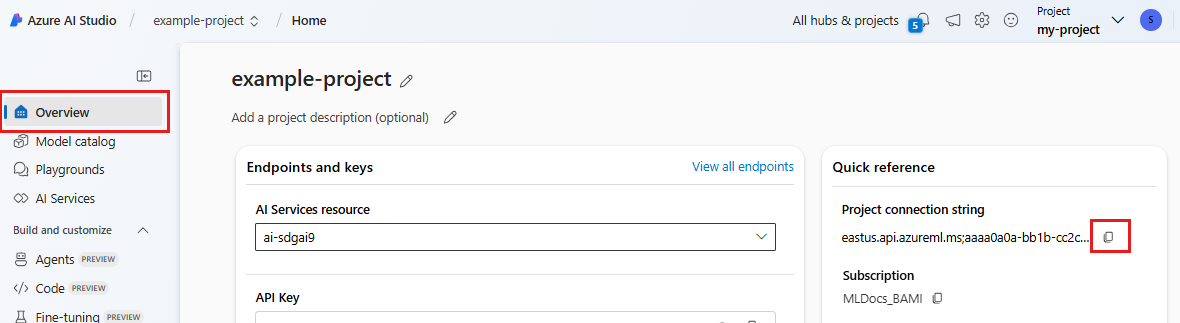
Если у вас еще нет индекса поиска, сохраните значение example-index для
AISEARCH_INDEX_NAME. В части 2 этого руководства вы создадите индекс с помощью этого имени. Если вы ранее создали индекс поиска, который вы хотите использовать, обновите значение, соответствующее имени этого индекса поиска.Если вы изменили имена моделей при их развертывании, обновите значения в
.envфайле, чтобы они соответствовали используемым именам.
Подсказка
Если вы работаете в VS Code, закройте окно терминала после сохранения изменений в .env файле.
Предупреждение
Убедитесь, что ваш .env файл находится в .gitignore вашем файле, чтобы не случайно проверить его в репозитории Git.
Установите Azure CLI и войдите в систему
Вы устанавливаете Azure CLI и войдите из локальной среды разработки, чтобы использовать учетные данные пользователя для вызова Azure OpenAI в Azure AI Foundry Models.
В большинстве случаев Azure CLI можно установить из терминала с помощью следующей команды:
Инструкции по установке Azure CLI можно выполнить, если эти команды не работают для конкретной операционной системы или установки.
После установки Azure CLI выполните вход с помощью az login команды и входа с помощью браузера:
az login
Кроме того, вы можете войти вручную через браузер с помощью кода устройства.
az login --use-device-code
Оставьте это окно терминала открытым, чтобы запустить скрипты Python, а также теперь, когда вы вошли в систему.
Очистка ресурсов
Чтобы избежать ненужных затрат Azure, следует удалить ресурсы, созданные в этом руководстве, если они больше не нужны. Для управления ресурсами можно использовать портал Azure.
Но не удаляйте их еще, если вы хотите создать приложение чата в следующей части этой серии учебников.
Следующий шаг
В этом руководстве описано, как настроить все, что необходимо для создания пользовательского приложения чата с помощью пакета SDK для искусственного интеллекта Azure. В следующей части этой серии учебников вы создадите пользовательское приложение.